Windows10如何安装第三方提供的App?Windows10新出现了一个新的功能,就是安装第三方WindowsApp(应用商店之外),这一点近似于安卓系统的设计。问题是如何开启这一功能呢?现在告诉大家。
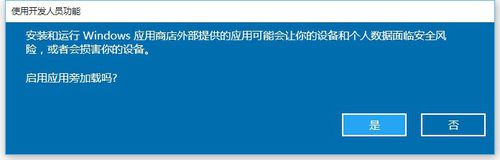
1、进入设置
首先,点击Windows徽标的“开始”按钮,来弹出开始菜单。并在弹出来的开始菜单中选择“设置”,进入设置中。
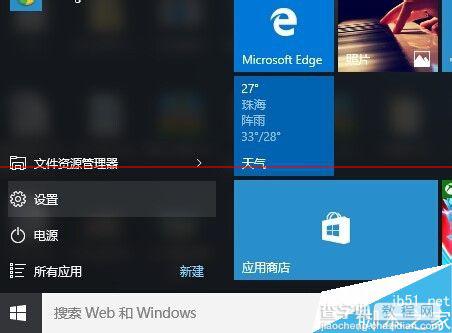
2、更新和安全
在弹出来的“设置”窗口(其实设置也是一个WindowsApp,而非EXE桌面程序)中选择“更新与安全”(注意在这里不要乱点,以防不测)。
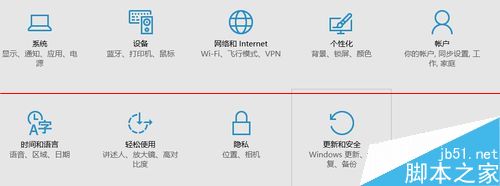
3、针对开发人员
在进入“更新与安全”设置面板中,点击左侧的“针对开发人员”,来进入开发人员选项面板。
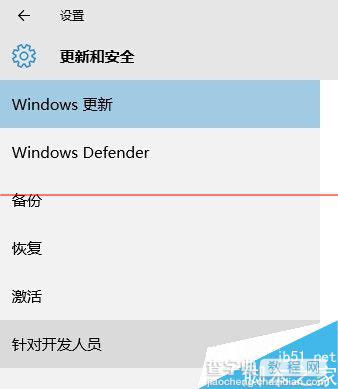
4、使用开发人员功能
选择“针对开发人员”之后,在右侧的“使用开发人员功能”中,选择“加载旁应用”单选框。当然如果你要获取更高的自由度,你完全可以开启“开发人员模式”。因为WindowsApp平台现在还没有出现任何木马病毒。
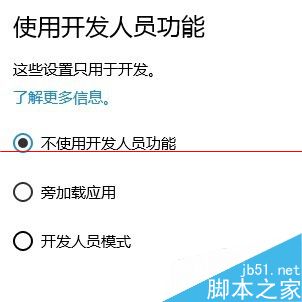
5、对话框
首先,你点击上方的“了解更多信息”来查看关于开发人员模式的介绍。要注意的一点是:开发人员模式可能会让你的设备遭遇不测。在这个对话框中,认真阅读完对话框的文字后点击“确认”键。
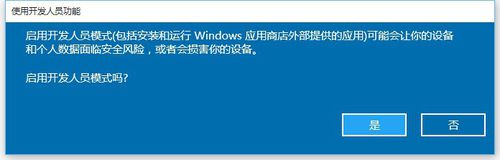
6、切换回来
如果你想从开发者模式中切换回正常模式中,请点击“不使用开发人员功能”。但是你安装的第三方提供的WindowsApp还是存在于你的系统中的。
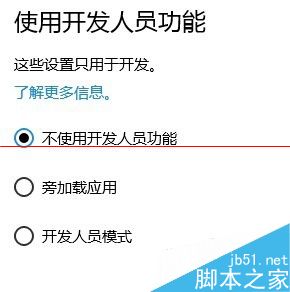
注意事项:开发人员模式可能会让你的设备遭遇不测,谨慎使用。
【Win10安装第三方提供的App的功能怎么开启?】相关文章:
★ Win10累积更新补丁KB3194496安装失败怎么办?
★ Win10 Mobile预览版14356新增的英雄壁纸怎么使用?
★ win10系统总安装更新KB3140768补丁后无限重启该怎么办?
★ Win10 Mobile创造者更新预览版最新功能曝光 重置应用
